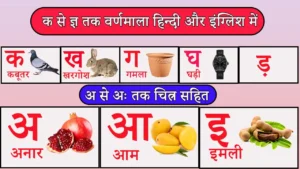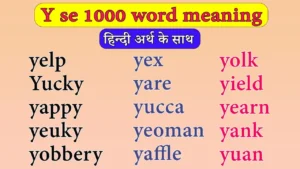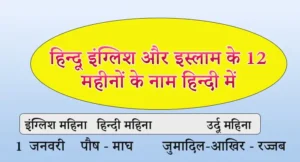अगर आपने अपना नया स्कूल खोला है या अपने पुराने स्कूल का udise plus registration करना चाहते है तो ये पोस्ट ध्यान से पढे। इस पोस्ट में हमने UDISE+ से अपने स्कूल का UDISE code लेने से UDISE+ पर अपने स्कूल की user id और password बनाने की सारी प्रक्रिया को समझाया है।
UDISE+ की full form है “Unified Digital Informationon on School Education” । UDISE+ के आधारभूत स्तम्भ हैं school, teacher और student । UDISE+ की official website के अनुसार 2021 के शैक्षणिक सत्र के समय UDISE+ में कुल 14.89 लाख स्कूल, 26.52 स्टूडेंट और 95 लाख शिक्षक registered हैं।
UDISE+ क्या है ?
UDISE+ स्कूल शिक्षा और साक्षरता विभाग ( Department of School Education & Literacy), जो की शिक्षा मंत्रालय के अधीन आता है, द्वारा चलाया गया है।
- उदेश्य :- भारत सरकार ने भारत के अंदर चलने वाले ऐसे सभी स्कूल जो कक्षा 12 तक शिक्षा देते हैं, चाहे वो सरकारी स्कूल हो या private school हो, का data लेने के लिए UDISE+ नाम की app/portal /website बनाई है।
- सभी विद्यालयों को UDISE+ में registration करना अनिवार्य हैं चाहे वो government हो या private । registration के बाद उन्हे 11 digit का एक UDISE code मिलेगा जो उस स्कूल का राष्ट्रीय स्तर का पहचान पत्र होगा और आगे का सारा कार्य इसी code के माध्यम से होगा।
UDISE + Login for AY 2023-24
UDISE code क्या होता है?
जिस तरह आधार कार्ड भारत के हर नागरिक की राष्ट्रीय पहचान है। उसी तरह UDISE code देश के किसी भी स्कूल की राष्ट्रीय पहचान है। यह एक unique कोड होता है जो हर स्कूल को दिया जाता है जो udise plus registration के लिए आवश्यक है। कोई भी 2 स्कूल का UDISE code एक जैसा नहीं हो सकता।
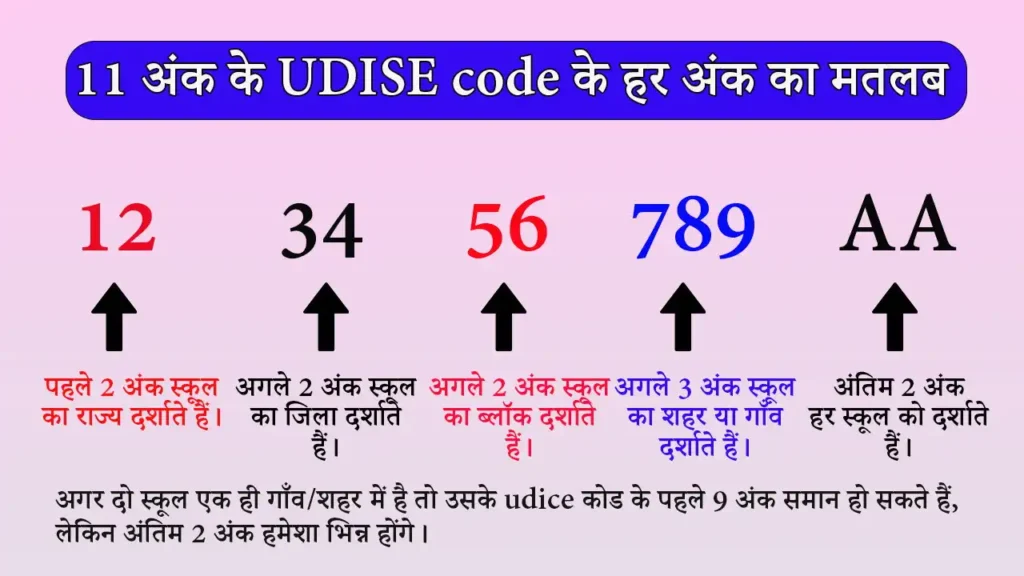
- UDISE code 11 digit का होता है।
- UDISE code किसी एक स्कूल को दिया जाता है न की व्यक्ति विशेष या जगह को।
- 2 UDISE code कभी भी समान नहीं हो सकते।
- 1 बार अगर आपके स्कूल को UDISE code मिल गया तो उसे आप बदल नहीं सकते। अगर किसी कारण वंश आपके स्कूल का जिला या राज्य परिवर्तित होता है तो आपका कोड बदला जाएगा। लेकिन ये कार्य केवल शिक्षा मंत्रालय कर सकता है आप स्वयं नहीं।
- अगर किसी कारण वंश कोई स्कूल बंद हो जाता है तो भी उसका UDISE code किसी दूसरे स्कूल को नहीं दिया जाता है। यानि हर स्कूल को एक नया ही कोड मिलता है। स्कूल बंद होने के बाद वो UDISE code archived कर दिया जाता है।
- अगर आपके कोई अन्य प्रश्न है तो U-DISE TOLL Free Number: 1800-11-6200 पर फोन करके भी आप अपनी समस्या का निवारण कर सकते हैं। यह टोल फ्री नंबर इनकी SDMS website पर दिया गया है।
अपने स्कूल का UDISE कोड कैसे प्राप्त करें
UDISE+ अपने स्कूल का registration करने के लिए आपके पास अपने स्कूल का UDISE code होना चाहिए। । UDISE code केवल आप offline तरीके से ही ले सकते हैं। online आपको UDISE code नहीं मिलेगा। एक बार आपके पास UDISE code आ गया उसके बाद आप अपने स्कूल से संबंधित सारे काम online कर सकते हैं। तो आइए जानते हैं offline UDISE code कैसे प्राप्त करें। UDISE code आवंटन के लिए sample application आप download कर सकते हैं।
- District MIS officer :- अपने स्कूल का 11 digit का UDISE code generate करने के लिए आपको आपके स्कूल के documents लेकर सबसे पहले District MIS officer के ऑफिस में जाना पड़ेगा। ध्यान रखे documents में स्कूल का registration letter जरूर होना चाहिए।
- State MIS office :-उसके बाद आपका काम खत्म हो जाता है । अब आपके इंतजार करना है। अब आपके द्वारा जमा किए गए सारे documents, District MIS officer UDISE+ पोर्टल पर उपलब्ध “School Directory Management” option के माध्यम से State MIS officer को भेजेगा।
- Ministry of Education :- राज्य सत्र पर State MIS office द्वारा आपके documents verify होने के बाद शिक्षा मंत्रालय के पास verification के लिए भेजे जाएंगे।
- UDISE code :- अगर शिक्षा मंत्रालय द्वारा आपके सारे documetns प्रमाणित हो जाते हैं तो आपका 11 अक्षर का UDISE code generate कर दिया जाएगा। इस पूरी प्रक्रिया में कम से कम 1 सप्ताह लगता है। UDISE code के साथ आपको आपकी UDISE+ पोर्टल की userid और password भी दिए जाएंगे।
Login For School Directory / User Management
udise plus school login / udise plus registration
ऊपर बताई की process करने के बाद 1,2 सप्ताह या अधिकतम एक महीने में आपके स्कूल का UDISE कोड आवंटित कर दिया जाएगा। UDISE कोड मिलने के बाद आपको UDISE+ पर अपने स्कूल को register करना होगा। रजिस्टर करने के बाद आपको आपके स्कूल के username और password मिल जाएंगे। उसके बाद आप UDISE+ पर login करके अपने स्कूल की सारी जानकारी UDISE+ पोर्टल पर डाल सकते हैं। आइए step by step आपके विद्यालय की udise plus registration की प्रक्रिया जानते हैं।
Step 1
सबसे पहले अपने मोबाईल या कंप्युटर के browser से UDISE+ की official website https://udiseplus.gov.in/#/home को open करें। वेबसाईट नीचे दी गई फ़ोटो की तरह दिखेगी उसके बाद सबसे ऊपर दाहिने तरफ ” Login For All Modules” पर क्लिक करें। आपकी आसानी के लिए नीचे दी गई फ़ोटो में इसे लाल तीर के निशान से दर्शाया गया है।
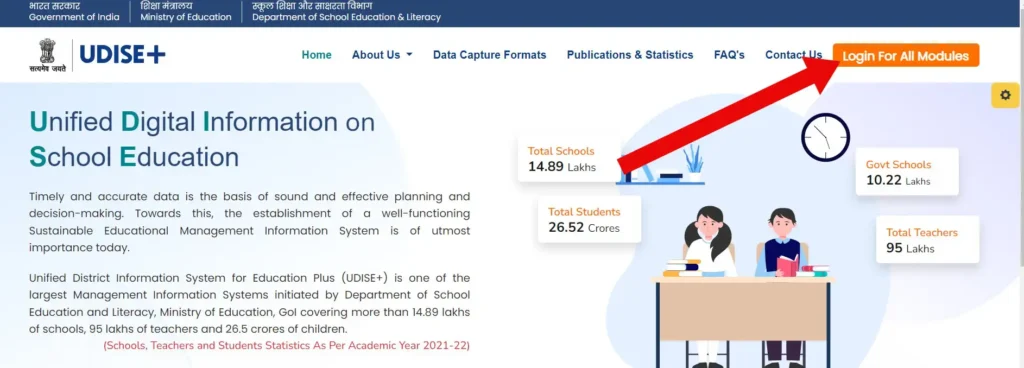
Step 2
” Login For All Modules” पर क्लिक करने के बाद आपको नीचे दी गई फ़ोटो की तरह दिखाई देगा। अब नीचे दी फ़ोटो के अनुसार “Login For School Directory / User Management” के सामने बने orange रंग के “LOGIN” बटन पर क्लिक करें।
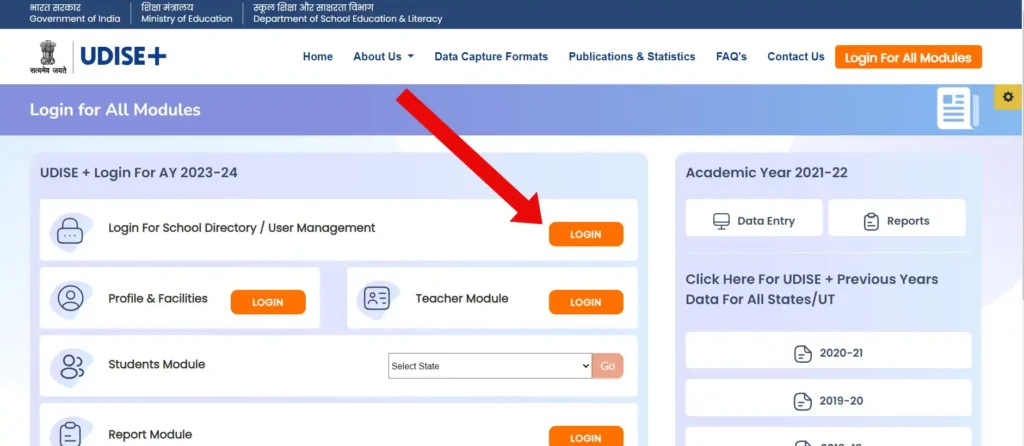
Step 3
” LOGIN” पर क्लिक करने के बाद आपको नीचे दी गई फ़ोटो की तरह दिखाई देगा। अब नीचे दी फ़ोटो के अनुसार “School User Registration” पर क्लिक करें।
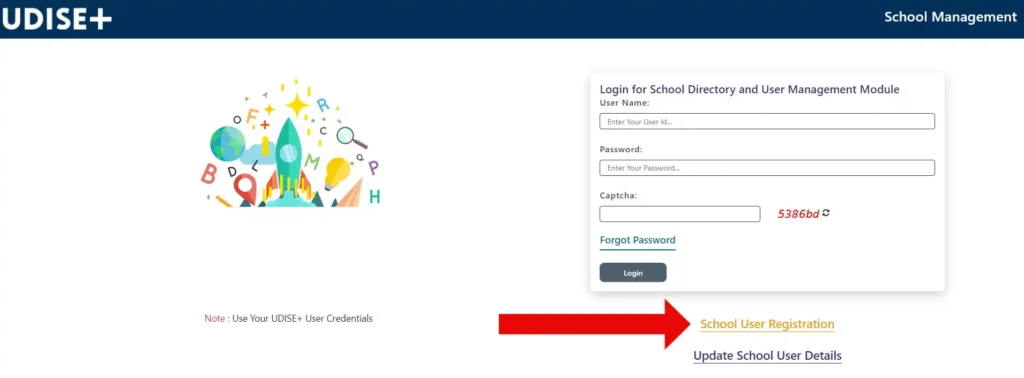
Step 4
” School User Registration” पर क्लिक करने के बाद आपको नीचे दी गई फ़ोटो की तरह दिखाई देगा। अब आपको अपने स्कूल की location को बताने के लिए सबसे पहले अपना State, District और Block चुनना होगा। नीचे दी गई फ़ोटो के अनुसार 5 step में ये form भरें। सबसे अंत में “Get Deails” पर क्लिक करें।
- Select State :- इस पर क्लिक करने पर आपको भारत के सारे राज्यों के नाम दिखाई देंगे। आपका स्कूल जिस राज्य पे पड़ता हैं वह राज्य select करें।
- Select District :- Select State के बाद Select District पर click करें। अब आपको अपने राज्य के सारे जिलों की list दिखाई देगी। आपका स्कूल जिस जिले में पड़ता हैं वह जिला Select करें।
- Select Block :- Select District के बाद Select Block पर click करें। अब आपको अपने जिले के सारे ब्लॉक के नाम दिखाई देंगे। आपका स्कूल जिस ब्लॉक में पड़ता हैं वह ब्लॉक select करें।
- Select UDICE CODE :- ऊपर के प्रथम चरण में हमने बताया की अपने स्कूल का UDISE कोड कैसे प्राप्त करें। वह 11 अंकों का UDISE CODE यहाँ डालें।
- Captcha :- अब सबसे अंत में captcha के नीचे बने बॉक्स में लाल रंग में लिखे 6 अंक डालें। इन्हे captcha कहते हैं। याद रखें ये हर बार बदलते हैं। जब आप यह process करेंगे तो यह अलग अंक होंगे इस फ़ोटो में यह “c41930” हैं।
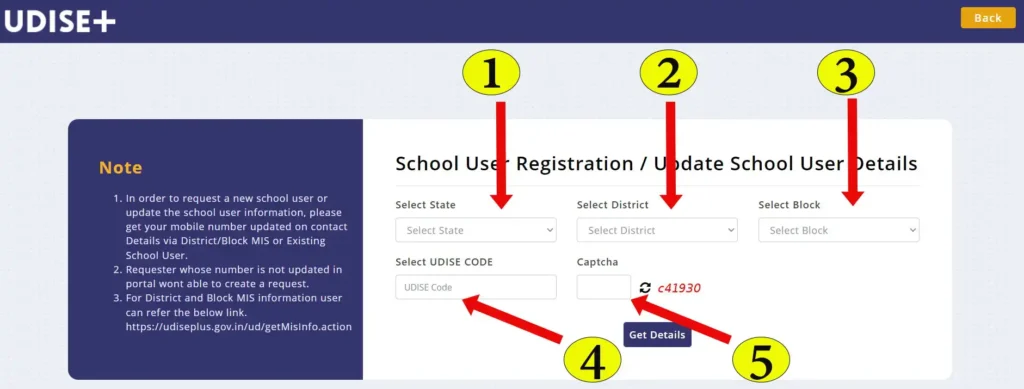
यह भी पढे :- हिन्दी वर्णमाला का चार्ट चित्र सहित डाउनलोड करें।
Step 5
step 4 पूरा करने के बाद आपका registration पूरा हो गया है। अब आपको आपका username और password मिल गया होगा। आपका username आपका 11 अंकों का udise code ही होता है। अगर अब भी आपको आपका password आपके registered मोबाईल या ईमेल पर नहीं आया है तो आप Block MIS coordinator से संपर्क करें। क्यूंकी Udise plus की website पर साफ साफ दिया गया है की ” UDISE code of the school is the Username. Password will be provided by the Block MIS coordinator.”
Profile & Facilities
Udise plus school profile update
ऊपर दिए गए steps पूरे करने के बाद अब आपके स्कूल का registration UDISE+ पर हो चुका है और आपको आपके username और password भी मिल गए हैं। अब आपको सबसे पहले अपने स्कूल के बारे में सारी जानकारी UDISE+ पर update करनी हैं। इसके बाद हम अपके स्कूल के अध्यापक और विद्यार्थीयों की जानकारी भी update करेंगे।
आपके स्कूल के बारे में मूलभूत जानकारी जैसे headmaster का नाम, स्कूल कहाँ स्थित है ,कितनी कक्षा तक का है ये सब तो आपके registration के साथ ही अपडेट हो गई होंगी। लेकिन अब आपको आपके स्कूल की प्रोफाइल में जानकारी बहुत ही गहराई से अपडेट करनी हैं ।
Step 1
सबसे पहले अपने मोबाईल या कंप्युटर के browser से UDISE+ की official website https://udiseplus.gov.in/#/home को open करें। वेबसाईट नीचे दी गई फ़ोटो की तरह दिखेगी उसके बाद सबसे ऊपर दाहिने तरफ ” Login For All Modules” पर क्लिक करें। आपकी आसानी के लिए नीचे दी गई फ़ोटो में इसे लाल तीर के निशान से दर्शाया गया है।
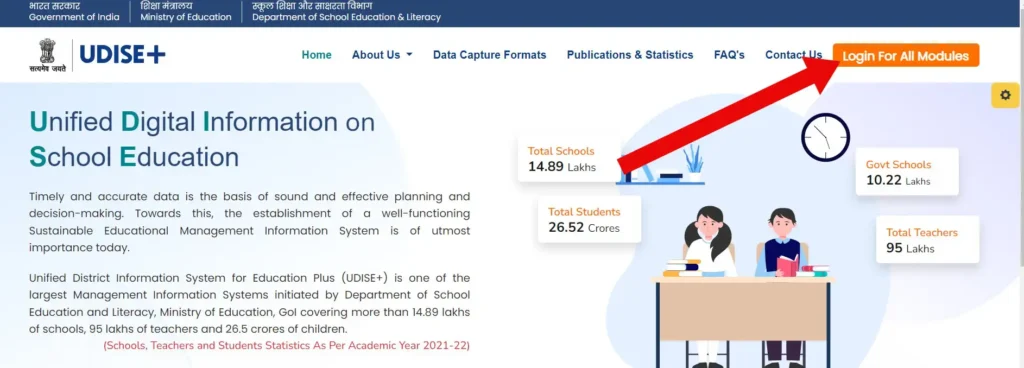
Step 2
“Login For All Modules” करने के बाद आपको नीचे दी गई फ़ोटो की तरफ दिखाई देगा। अब “Profile & Facilities” के आगे orange कलर में बने “LOGIN” बटन पर क्लिक करें, जैसा की नीचे दी गई फ़ोटो में तीर में दर्शाया गया है।
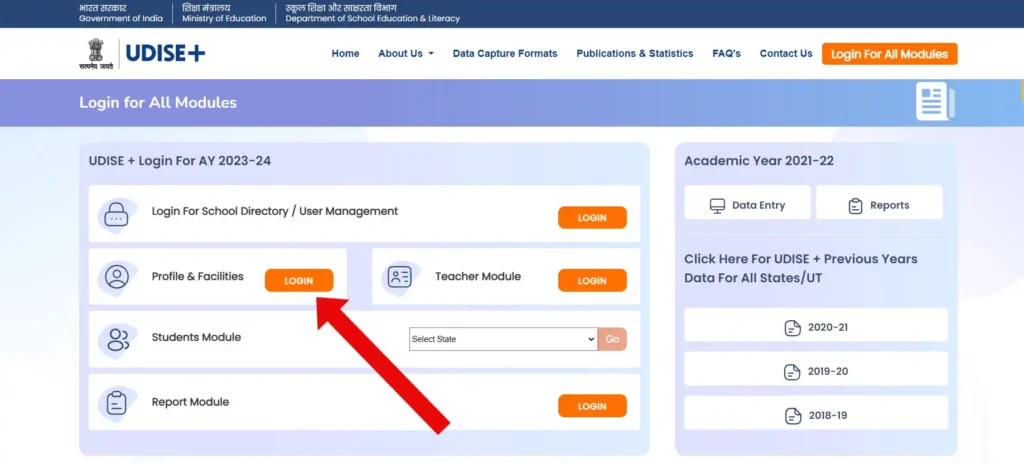
Step 3
“LOGIN” पर क्लिक करने के बाद आपको नीचे गई गई फ़ोटो की तरह दिखाई देगा। अब नीचे गई गई फ़ोटो के अनुसार सबसे पहले अपना Username, फिर Password अंत में Captcha डालें। अब “Login” पर क्लिक करें। ध्यान रखें Captcha के 6 अंक हर बार बदलते रहते हैं। जब आप Login करेंगे तो यह अंक अलग होंगे। आपको वही 6 अंक डालने है जो आपको दिखाई दें।
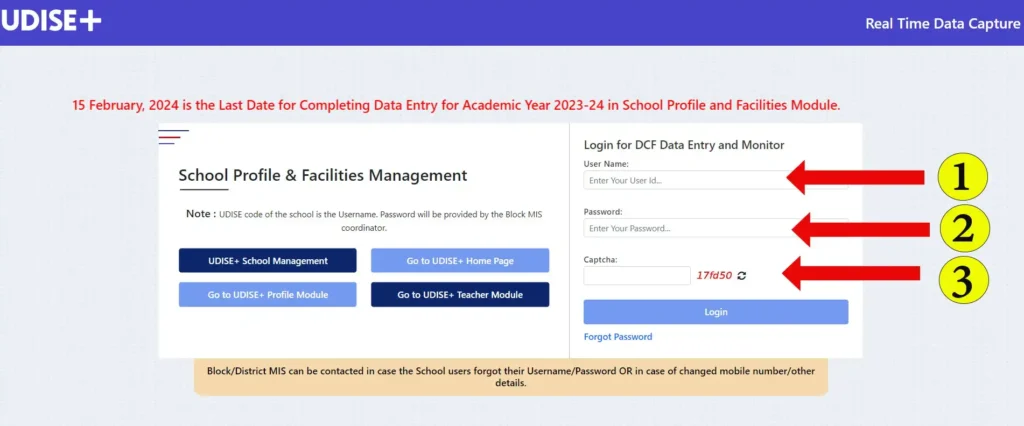
Step 4
login होने के बाद आपको नीचे दी गई image की तरह दिखाई देगा। Welcome के आगे आपको आपके स्कूल के headmaster का नाम दिखाई देगा और उनके मोबाईल नंबर आदि details दिखाई देंगी। नीचे आपको 3 options दिखाई देंगे। पहला Profile & Facility , दूसरा Teacher और तीसरा Student । चूंकि हम अपने स्कूल की profile update करना चाहते हैं तो नीचे फ़ोटो में दिखाए अनुसार Profile & Facility पर क्लिक करेंगे।
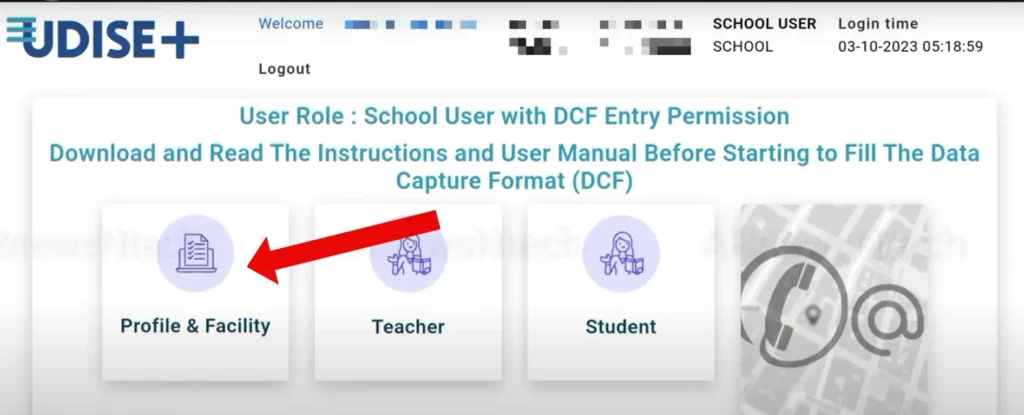
Step 5
Profile & Facility पर क्लिक करने के बाद आपको नीचे दी गई फ़ोटो की तरह बहुत सारे options दिखाई देंगे। डट Capture Format : के आगे आपको 11 बॉक्स बने हुवे दिखाई देंगे। जिनमे सबसे पहले में “1.1 to 1.23” लिखा है और अंतिम बॉक्स में “2.24 to 2.28” लिखा है। ये सारे boxes में दी गई details को आपको भरना है। “1.1 to 1.23” की details में आप कुछ बदलाव नहीं कर सकते हैं। क्यूंकी यह आपके स्कूल के बारे में वो मूलभूत जानकारी है तो कभी बदली नहीं जा सकती है। जैसे स्कूल का नाम, location , management आदि। अब बारी बारी से आगे की जानकारी भरें।
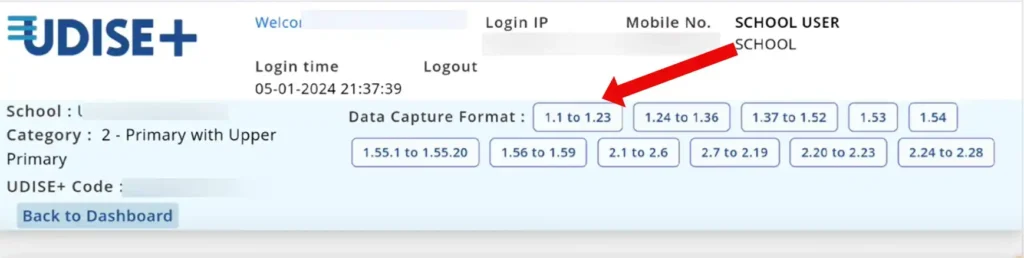
teacher module udise
udise plus का teacher module आपके स्कूल में कार्यरत सारे अध्यापकों का विवरण रखता है। जैसे की आपके विद्यालय में कितने अध्यापक कार्यरत हैं, कितने अध्यापक स्थायी या अस्थायी हैं, कौनसा अध्यापक कौनसा विषय पढ़ाता है आदि। teacher module में आप नया अध्यापक जोड़ सकते हैं, पुराने अध्यापक जिसने स्कूल छोड़ दिया है उसे हटा सकते हैं। आइए step by step ये सारी प्रक्रियाएं समझते हैं।
नया अध्यापक जोड़े udise plus teacher module
ऊपर बताए गए सारे steps अगर आप अच्छे से करते आए हैं तो अब तो आप अपने स्कूल का udise plus पर registration कर चुके हैं और अपने स्कूल की profile भी अपडेट कर चुके हैं। अब आइए जानते हैं Teacher Module में अपने विद्यालय के सारे शिक्षकों की details कैसे भरें।
Step 1
सबसे पहले अपने मोबाईल या कंप्युटर के browser से UDISE+ की official website https://udiseplus.gov.in/#/home को open करें। वेबसाईट नीचे दी गई फ़ोटो की तरह दिखेगी उसके बाद सबसे ऊपर दाहिने तरफ ” Login For All Modules” पर क्लिक करें। आपकी आसानी के लिए नीचे दी गई फ़ोटो में इसे लाल तीर के निशान से दर्शाया गया है।
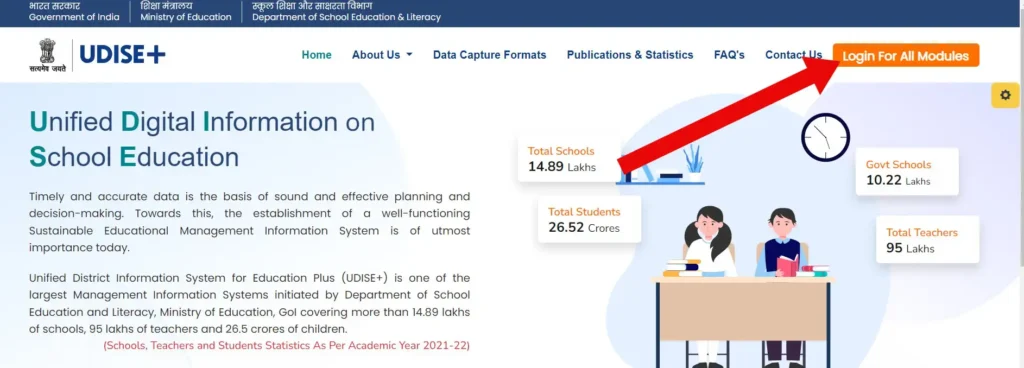
Step 2
step 1 के बाद आपको नीचे दी गई फ़ोटो की तरह दिखाई देगा। अब “Teacher Module” के सामने बने orange रंग के “LOGIN” बटन पर क्लिक करें। जैसा की नीचे लाल रंग के तीर के निशान से दर्शाया गया है।
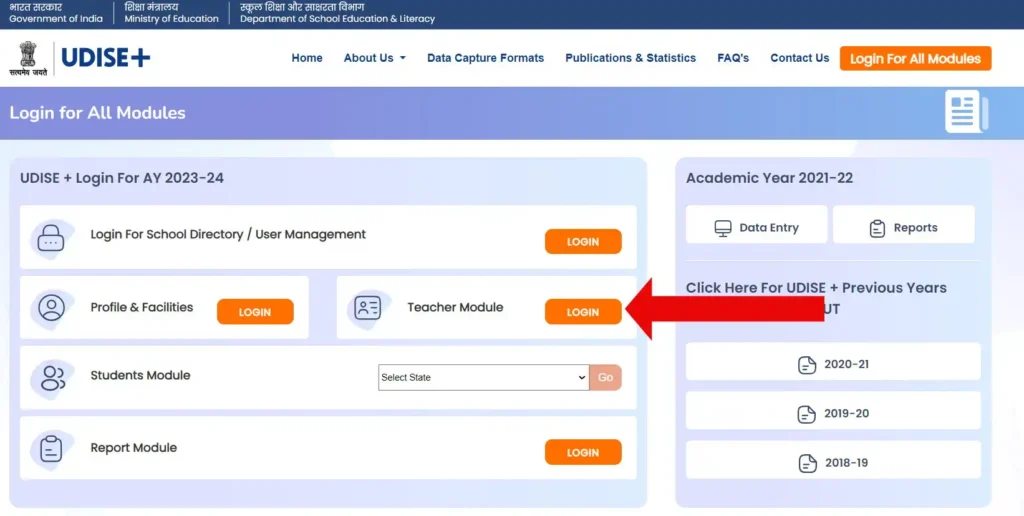
Step 3
step 2 पूरा करने के बाद के बाद आपको नीचे दी गई फ़ोटो की तरह स्क्रीन दिखाई देगी । अब “Teacher Module” का login पेज आपके सामने खुल गया है। अब नीचे दी गई फ़ोटो के अनुसार 4 step में आपको login करना है। सबसे पहले अपना User Name डाले, उसके बाद Password, उसके बाद captcha और फिर अंत में Login बटन पर क्लिक करें। हमेशा की तरह captcha जो नीचे image में दिखाया गया है वो नहीं होगा। यह हर बार बदलता रहता है। इसलिए login के समय आपको जो captcha के अंक दिखाई दे वही दर्ज करें।
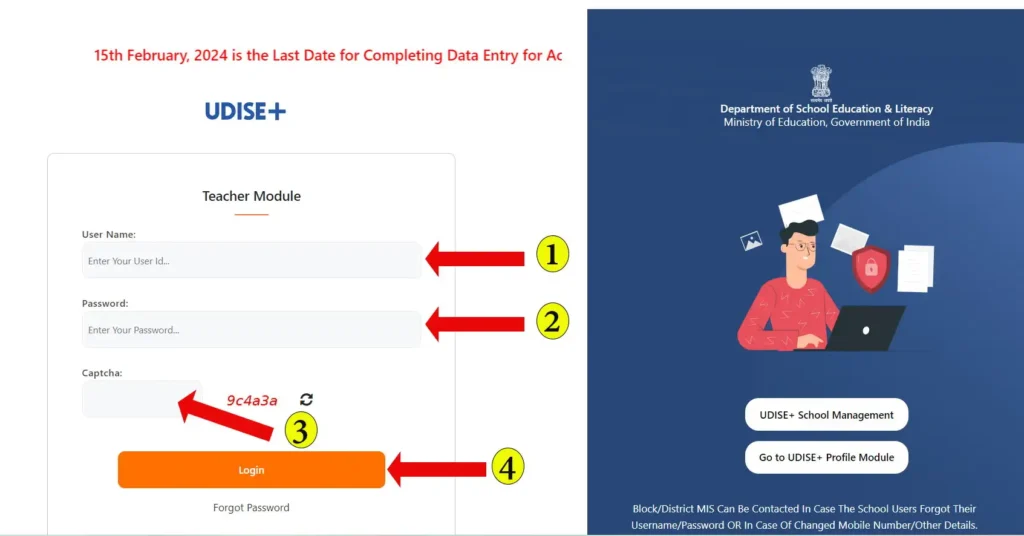
Step 4
step 3 पूरा करने के बाद के बाद आपको नीचे दी गई फ़ोटो की तरह स्क्रीन दिखाई देगी । अब “Teacher Module” का DCF यानि Data Capture Form खुल गया है। अब नीचे दर्शाये अनुसार “Click here to open Teacher DCF to fill the data” पर क्लिक करें।
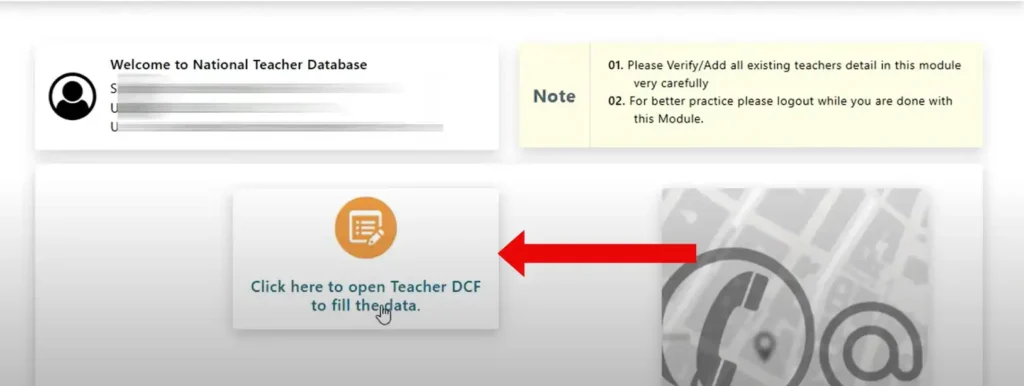
Step 5
step 4 पूरा करने के बाद के बाद आपको नीचे दी गई फ़ोटो की तरह स्क्रीन दिखाई देगी । यह step सबसे महत्वपूर्ण है। यहाँ आपको आपके विद्यालय में कार्यरत वर्तमान अध्यापकों की संख्या दिखाई देगी। जैसे की नीचे दी गई फोटो में बिन्दु (a ) के आगे भी 1 लिखा है और total के आगे भी 1 लिखा है यानि आपके विद्यालय में वर्तमान में 1 स्थायी अध्यापक कार्यरत है।
फोटो में दर्शाये अनुसार अगर आप Total के आगे लिखे नंबर 1 पर क्लिक करेंगे तो आपको आपके सारे अध्यापकों की details दिखाई देंगी। अगर आप पहली बार teacher module खोल रहे हैं और अभी तक आपने कोई अध्यापक नहीं जोड़ा है तो यह आपको 0 दिखेगा। आइए अब सीखते हैं की नया अध्यापक कैसे जोड़ें। इसके लिए आपको नीचे दर्शाये अनुसार “+ Add New Teacher” लिखे हरे बटन पर क्लिक करना है।
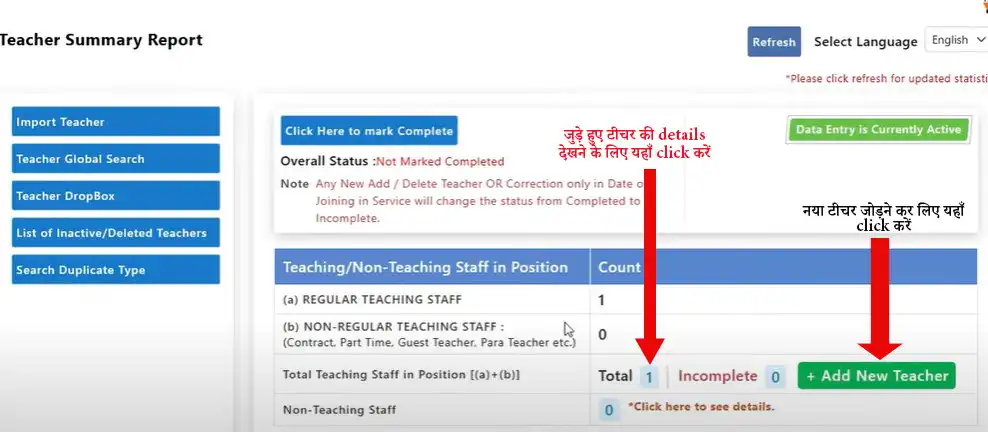
Step 6
ऊपर बताए अनुसार “Add New Teacher” पर क्लिक करने पर नीचे दर्शाये अनुसार टीचर के details भरने का पहला form खुल जाएगा। इसमें आपको अध्यापक की सारी details जैसे नाम, लिंग, जन्मतिथि, मोबाईल नंबर आदि भरने हैं। इसे General Profile कहते हैं। सारी जानकारी भरने के बाद नीचे दिए गए बटन “Save -Next ” पर क्लिक करें। इसके बाद confirm पर क्लिक करें।
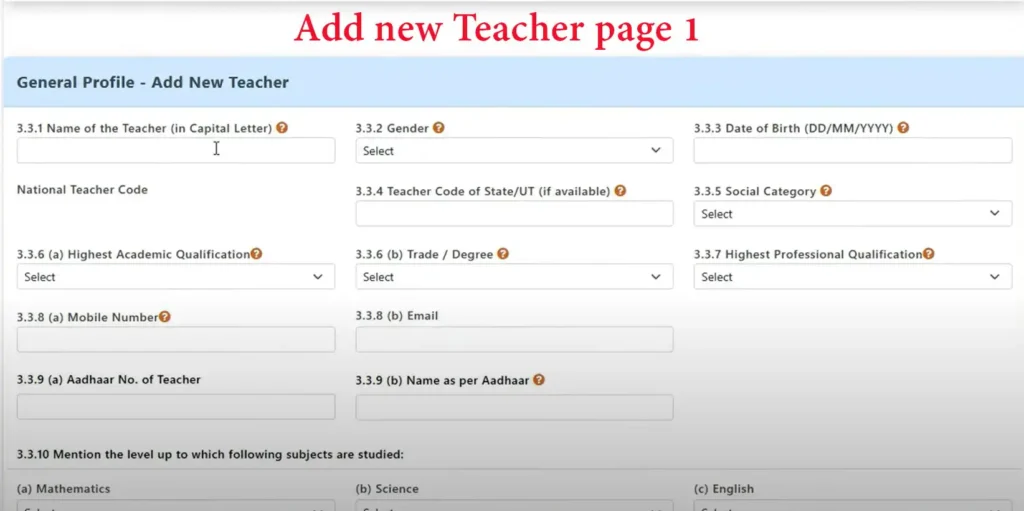
Step 7
“Save -Next ” पर क्लिक करने के बाद टीचर details भरने के दूसरा पेज खुल जाएगा। इसे “Appointment And Teaching Profile” कहते हैं। यहाँ आपको अध्यापक की शैक्षणिक जानकारी भरनी है। जैसे की अध्यापक स्थायी है या अस्थायी, उसकी joining दिनांक क्या है, कौनसा विषय पढ़ाता है आदि । सारी जानकारी ध्यानपूर्वक भरने के बाद Update पर क्लिक करें।
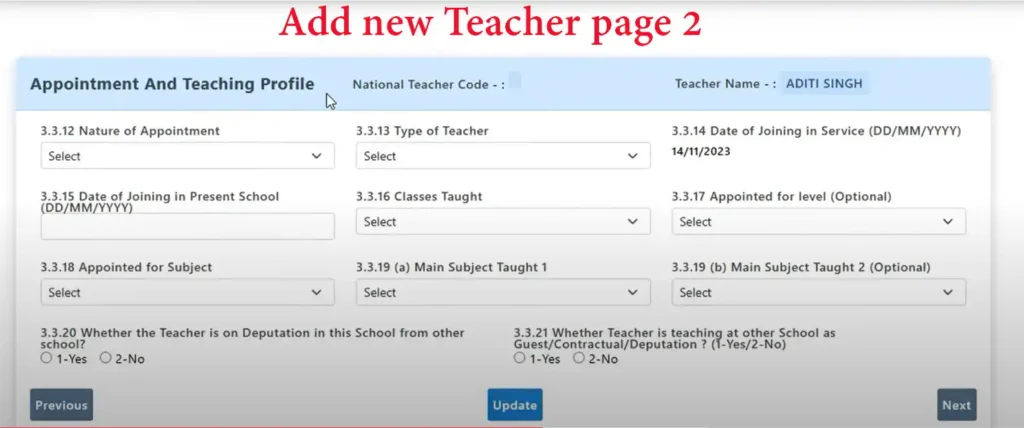
Step 8
ऊपर बताए अनुसार Update पर क्लिक करने पर टीचर की details का तीसरा पेज खुल जाएगा। इसे “Training And Other Details” कहते हैं। इसमें आपको अध्यापक द्वारा ली गई training का विवरण देना है। इसके अलावा उसको कौंसि training दी जा सकती है वह विवरण भी आप दे सकते हैं। सारी details भरने के बाद “Update” पर क्लिक करें। यह टीचर details भरने का अंतिम form था।
इसके बाद आपके द्वारा जोड़े गए अध्यापक का नाम teachers name में आ जाएगा। पहले आपको step 5 में total teacher 1 दिखा रहा था अब वह संख्या 2 हो जाएगी। अगर अपने पहला अध्यापक जोड़ा है तो यह संख्या 0 से 1 हो जाएगी। साथ ही “Teacher code will be generated shortly” नाम आएगा । इसी तरह ऊपर बताए गए steps को follow करते हुवे आप अपने विद्यालय में कार्यरत सारे स्थायी या अस्थायी अध्यापकों की जानकारी udise plus teacher module में भर सकते हैं।
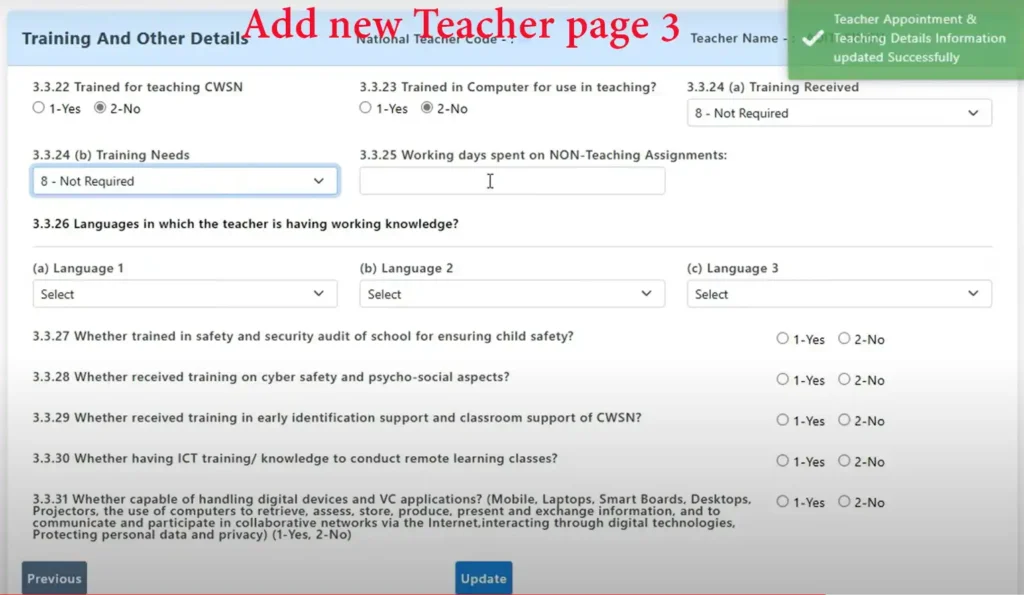
Step 9
अब एक एक करके आपने आपके सारे अध्यापकों का विवरण udise plus के teachers module में अपडेट कर दिया है। अब आपको बस एक अंतिम step करना हैं। नीचे दर्शाये अनुसार “Home” पर क्लिक करें।
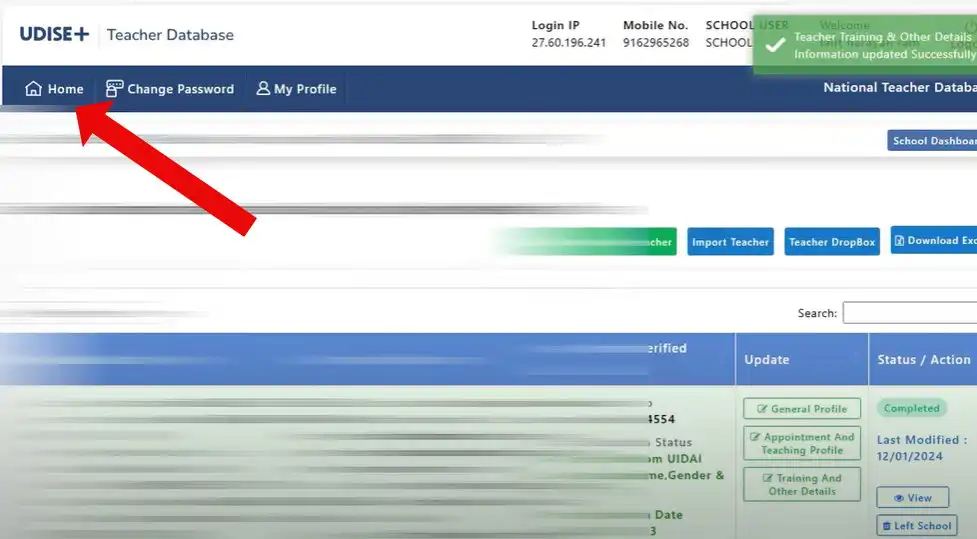
Step 10
“Home” पर क्लिक करने के बाद आपको फिर “Click here to open Teacher DCF to fill the data” पर क्लिक करना हैं।
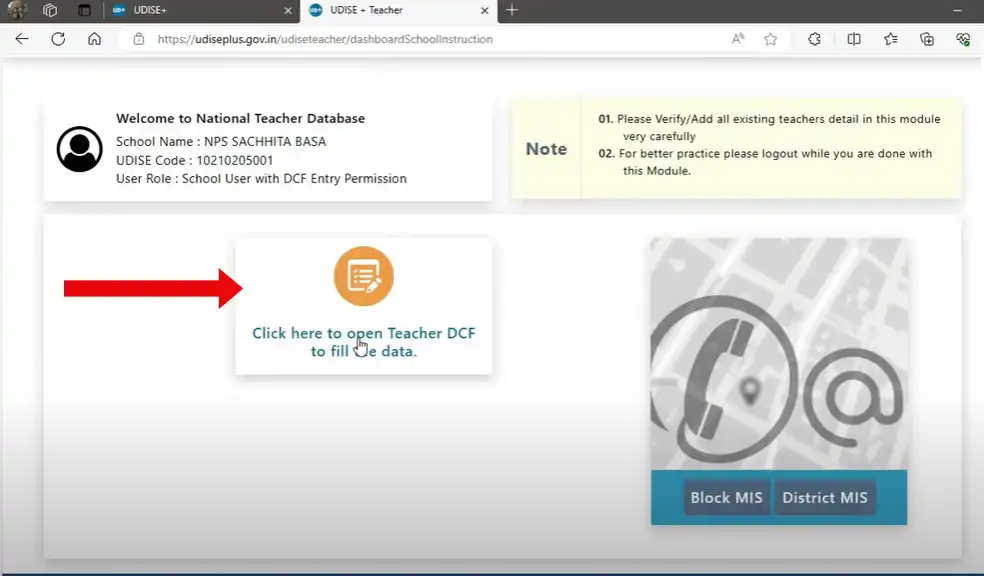
Step 11
अब नीचे दर्शाये अनुसार “Click Here to mark Complete” पर क्लिक करें।
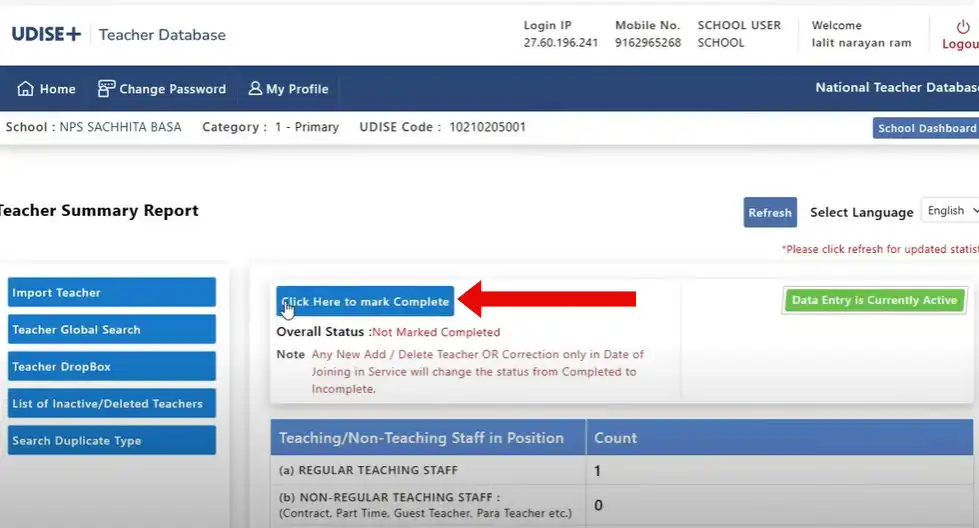
Step 12
अब आपको नीचे दी गई फ़ोटो की तरह आपके द्वारा कुल जोड़े गए अध्यापकों का नुमबर दिखाई देगा। जैसे यहाँ Total के आगे 2 लिखा है यानि हमने 2 अध्यापक जोड़े हैं। 2 नंबर पर क्लिक करने पर आपको सारे अध्यापकों की details दिखेगी। अब आपको Remarks डालने है जैसे की ” Teachers data is update to date”. यानि आपने teachers module को पूरा भर लिया है। उसके बाद Remarks के बिल्कुल नीचे check box पर क्लिक करें। जिसपर लिखा है ” I hereby declare…” अब Update Status पर क्लिक करें। अब आपका teachers module का updation पूरा हो चुका है।
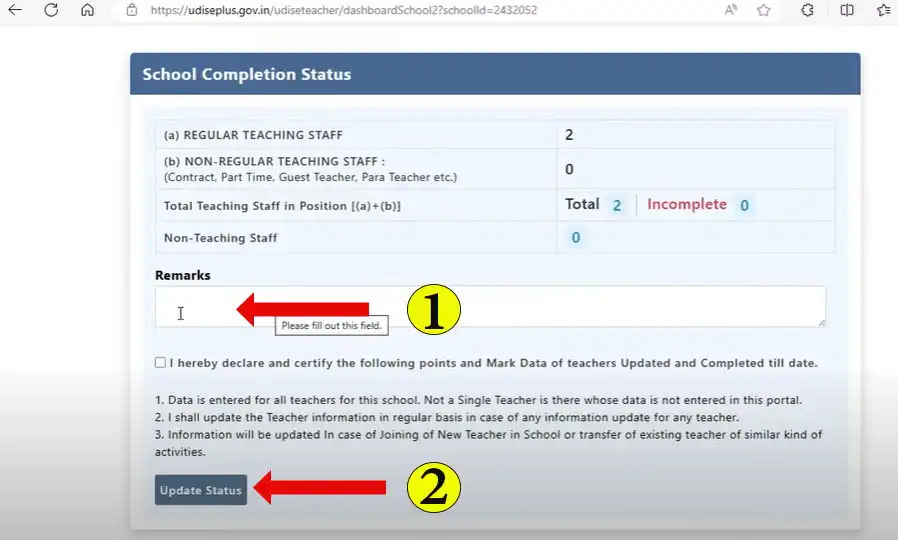
टीचर को delete कैसे करें udise plus teacher module
ऊपर हमने देखा की udise plus teacher module में नया टीचर कैसे add करें। उसकी सारी profile भरना हमने सीखा । अब मान लीजिए कोई अध्यापक आपका स्कूल छोड़ कर चला गया है तो उसको udise plus teacher module से कैसे हटाए । तो आइए चरणबद्ध तरीके से सीखते हैं की how to delete teacher from udise.
Step 1
सबसे पहले अपने मोबाईल या कंप्युटर के browser से UDISE+ की official website https://udiseplus.gov.in/#/home को open करें। वेबसाईट नीचे दी गई फ़ोटो की तरह दिखेगी उसके बाद सबसे ऊपर दाहिने तरफ ” Login For All Modules” पर क्लिक करें। आपकी आसानी के लिए नीचे दी गई फ़ोटो में इसे लाल तीर के निशान से दर्शाया गया है।
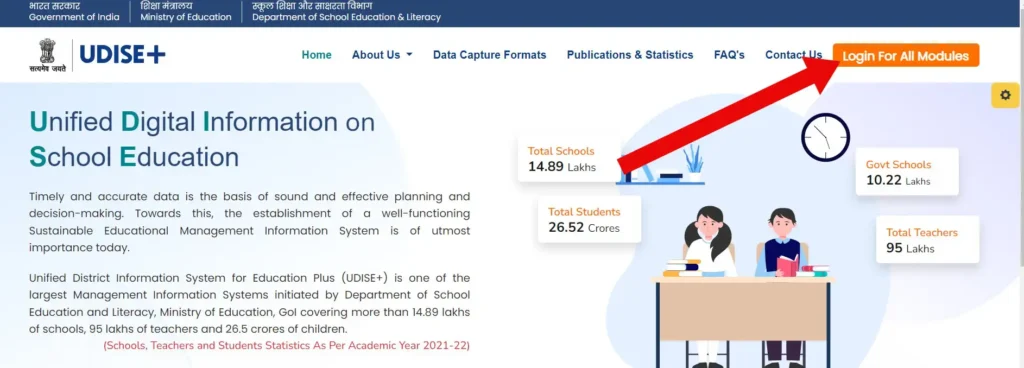
Step 2
step 1 के बाद आपको नीचे दी गई फ़ोटो की तरह दिखाई देगा। अब “Teacher Module” के सामने बने orange रंग के “LOGIN” बटन पर क्लिक करें। जैसा की नीचे लाल रंग के तीर के निशान से दर्शाया गया है।
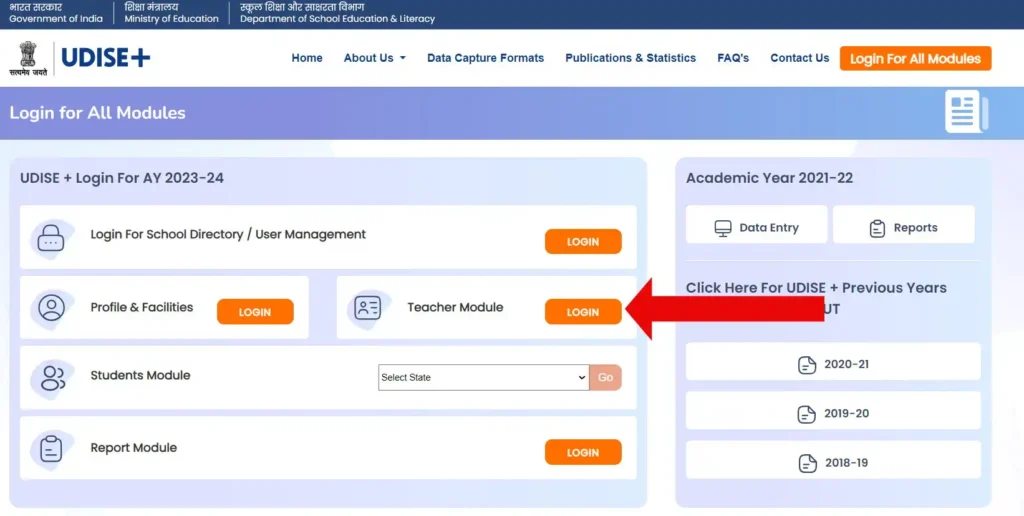
Step 3
step 2 पूरा करने के बाद के बाद आपको नीचे दी गई फ़ोटो की तरह स्क्रीन दिखाई देगी । अब “Teacher Module” का login पेज आपके सामने खुल गया है। अब नीचे दी गई फ़ोटो के अनुसार 4 step में आपको login करना है। सबसे पहले अपना User Name डाले, उसके बाद Password, उसके बाद captcha और फिर अंत में Login बटन पर क्लिक करें। हमेशा की तरह captcha जो नीचे image में दिखाया गया है वो नहीं होगा। यह हर बार बदलता रहता है। इसलिए login के समय आपको जो captcha के अंक दिखाई दे वही दर्ज करें।
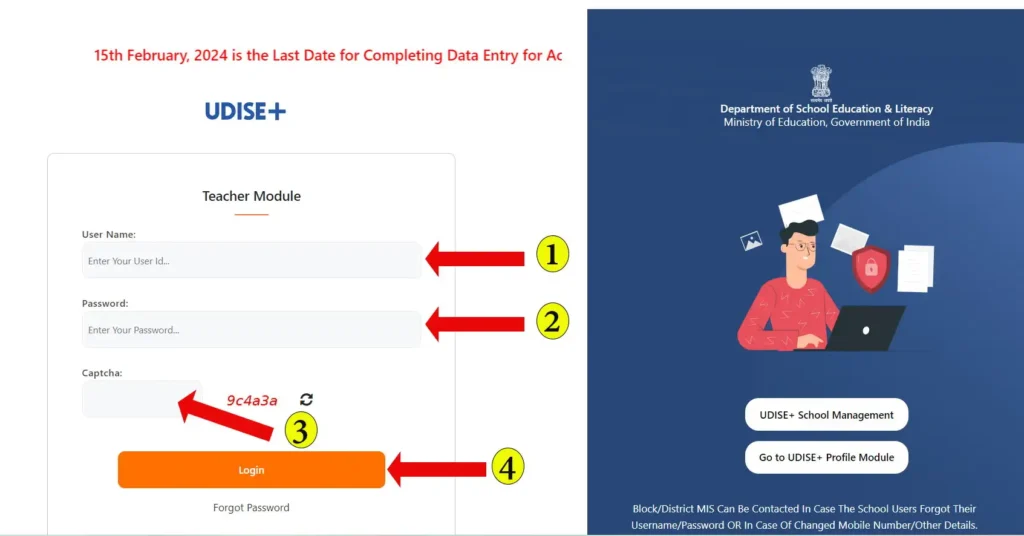
Step 4
step 3 पूरा करने के बाद के बाद आपको नीचे दी गई फ़ोटो की तरह स्क्रीन दिखाई देगी । अब “Teacher Module” का DCF यानि Data Capture Form खुल गया है। अब नीचे दर्शाये अनुसार “Click here to open Teacher DCF to fill the data” पर क्लिक करें।
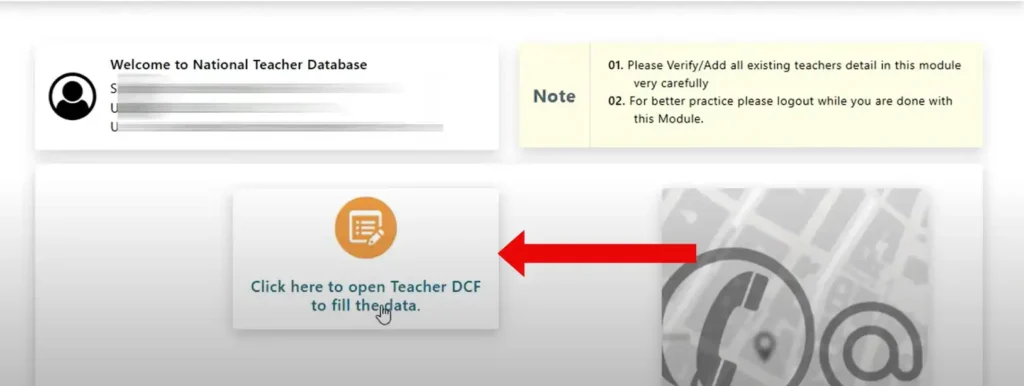
Step 5
अब आपको आपके विद्यालय में कार्यरत सारे अध्यापकों की संख्या दिखाई देगी। नीचे दी गई फ़ोटो में Total के आगे 5 लिखा है यानि आपके विद्यालय में 5 शिक्षक वर्तमान में कार्यरत हैं। अब आपको नीचे दर्शाये अनुसार 5 पर क्लिक करना है। आपको यहाँ 5 नहीं दिखाएगा बल्कि उतनी संख्या दिखाएगा जीतने अध्यापक आपके विद्यालय में कार्यरत हैं।
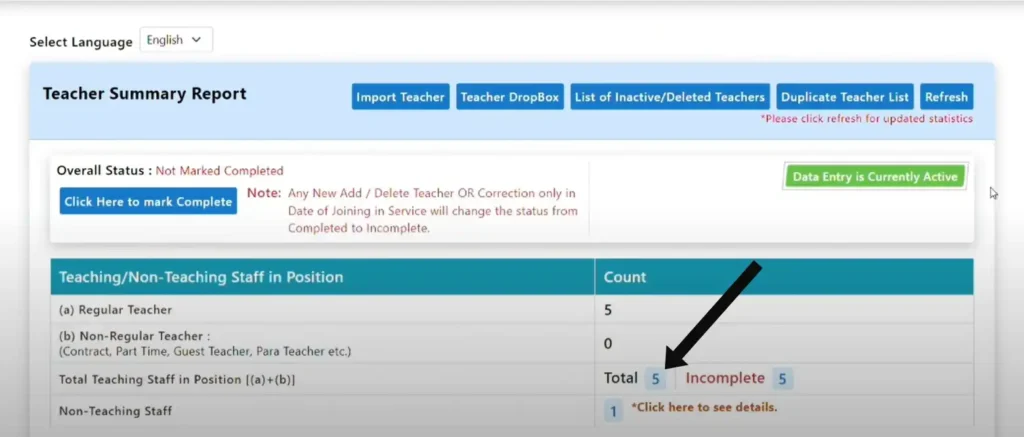
Step 6
ऊपर बताए गए अनुसार जैसे यही आप 5 पर क्लिक करेंगे आपको पांचों अध्यापकों के details नीचे दी गई फ़ोटो की तरह दिखाई देने लगेंगी। अब जिस भी अध्यापक को आपको हटाना है उसके सामने लिखे Left School के option पर क्लिक करें।
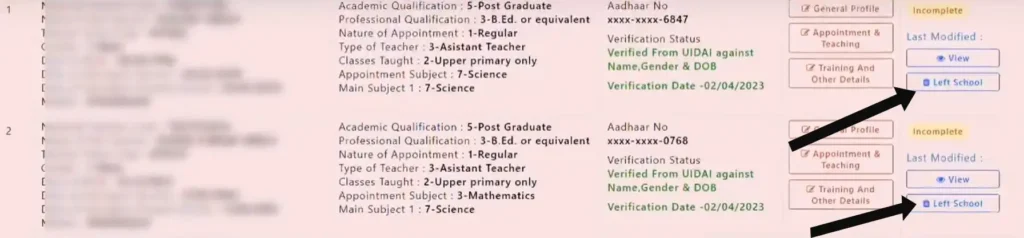
Step 7
Left School पर क्लिक करने के बाद नीचे की फ़ोटो की तरह आपको स्क्रीन दिखाई देगी। सबसे पहले आपको Select Reason उसके बाद Remarks फिर Last Date in Service School को भरना है। उसके बाद सबसे अंत में बने Left School के बटन पर क्लिक करना है। Select Reason में आपको 4 options दिखाई देंगे।
Due to Retirement (अध्यापक का retirement हो गया ) , Due to Death (अध्यापक की मृत्यु हो गई ), Due to job-left(अध्यापक ने नौकरी छोड़ दी ) and Transferred/Shifted to another school ( अध्यापक का किसी दूसरे स्कूल में transfer हो गया )। इनमे से जो भी कारण से आप अध्यापक को हटा रहें है वह select करें। Remarks में वही कारण लिख दे। उसके बाद अध्यापक का आपके स्कूल में last duty की तारीख डालें.
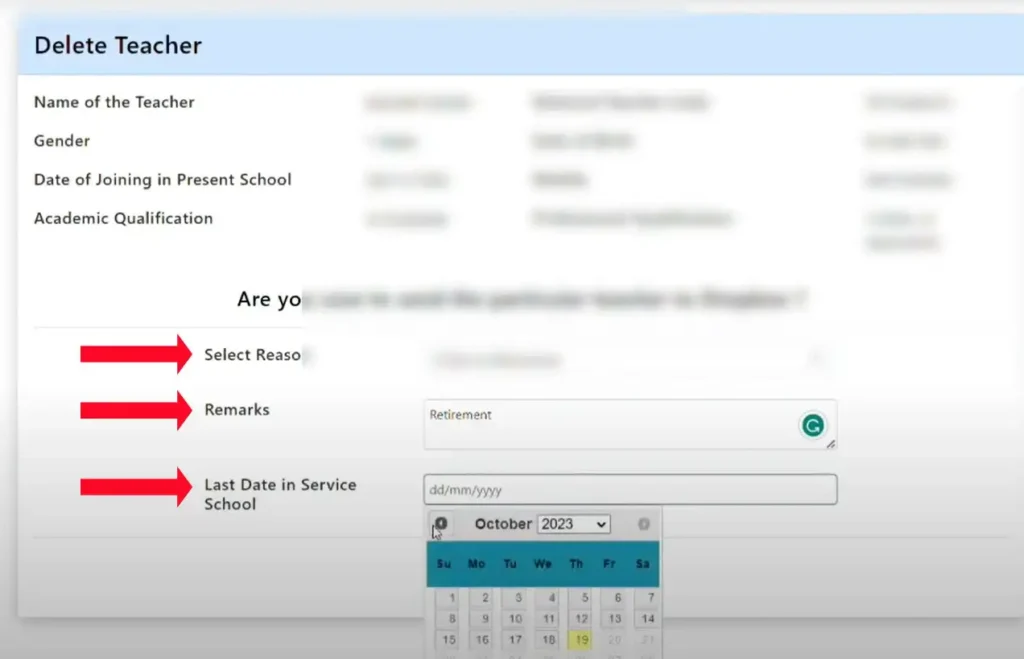
Step 8
अब नीचे दर्शाये अनुसार Confirm पर क्लिक करें। अब आपका udise plus teacher module mein teacher delete करने का कम पूरा हो गया है।
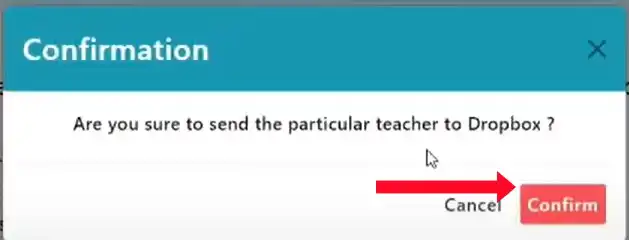
udise plus student module 2023-24
अभी तक हमने udise plus के teacher module , school profile आदि के बारे में पढ़ा। हमने सीखा की udise plus में नया टीचर कैसे जोड़े , कैसे delete करें आदि। आइए अब udise plus के student module के बारे में सब जानते हैं।
udise plus student promotion
सबसे पहले जैसे ही नया सत्र शुरू होता है आपको हर कक्षा के विद्यार्थीयों को promote यानि अगली कक्षा में करना पड़ता है। यानि की विद्यार्थी आपके ही स्कूल में हैं आपको सिर्फ उसे अगली कक्षा में दिखाना है। उदाहरण के लिए अगर वह पहले पाँचवी में था तो अब छटी में हो गया । आइए सीखते हैं की udise plus student promotion कैसे कराए।
Step 1
सबसे पहले अपने मोबाईल या कंप्युटर के browser से UDISE+ की official website https://udiseplus.gov.in/#/home को open करें। वेबसाईट नीचे दी गई फ़ोटो की तरह दिखेगी उसके बाद सबसे ऊपर दाहिने तरफ ” Login For All Modules” पर क्लिक करें। आपकी आसानी के लिए नीचे दी गई फ़ोटो में इसे लाल तीर के निशान से दर्शाया गया है।
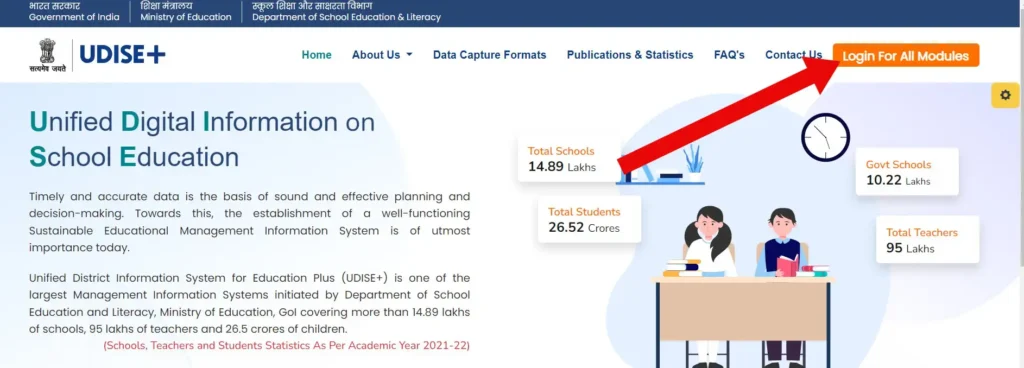
Step 2
Login For All Module पर क्लिक करने के बाद आपको नीचे दी गई फ़ोटो की तरह दिखाई देगा। अब जैसा की लाल तीर के निशान से दर्शाया गया है। आपको Student Module के सामने जहां BIHAR लिखा है वह क्लिक करना है अब आपको भारत के सारे राज्यों के नाम दिखाई देंगे। आपका स्कूल जिस राज्य में है वह राज्य select करें और Go पर क्लिक करें।
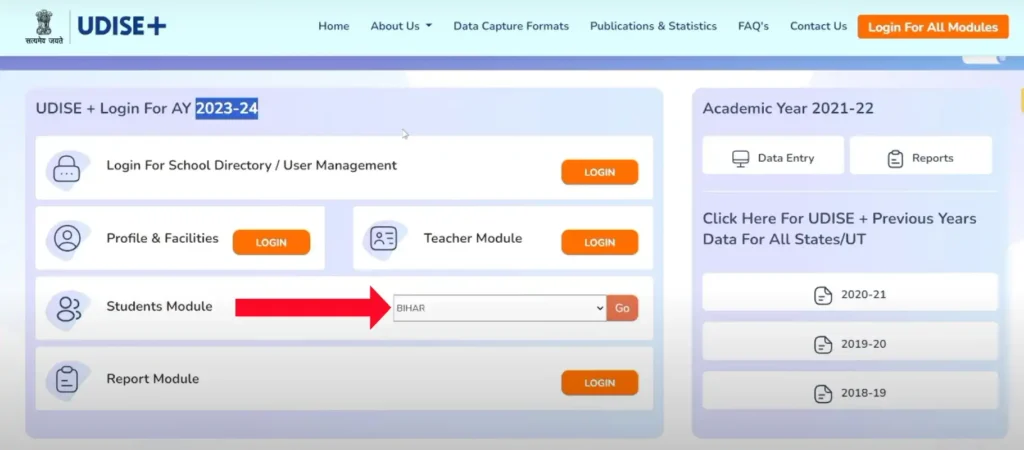
Step 3
अब नीचे दर्शाये अनुसार login page खुल जाएगा। यह अपने स्कूल का user Id ( udise code ) और password डालें उसके बाद captch डाले। नीचे की फ़ोटो में captcha 922b47 हैं आपको दूसरा captcha दिखाई देगा। उसके बाद Login पर click करें।
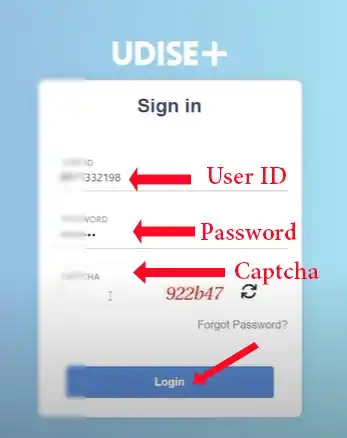
Step 4
इसके बाद नीचे दर्शाये अनुसाढ़ Academic Year 2023-24 पर क्लिक करें।
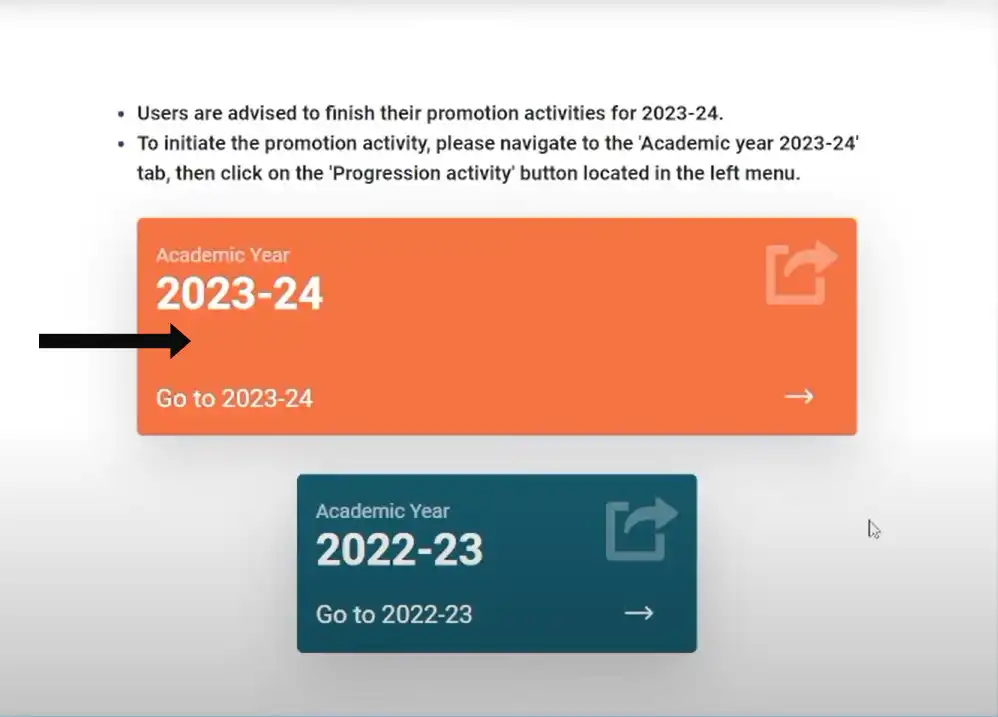
Step 5
अब आपको नीचे दर्शाये अनुसार सभी कक्षाओं की details दिखाई देगी। उनके सामने उनके section भी दिखाई देंगे। अब सबसे पहले आपको फ़ोटो में दिखाए अनुसार Progression Activity पर क्लिक करना है।
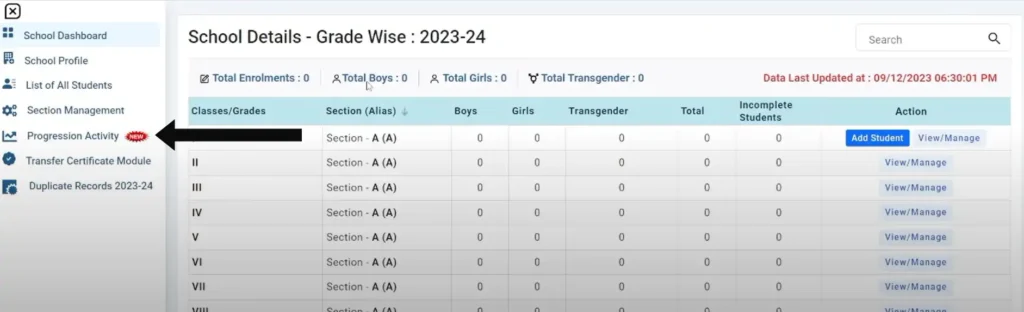
Step 6
Progression Activity पर क्लिक करने के बाद Progression Module में Go पर क्लिक करें।
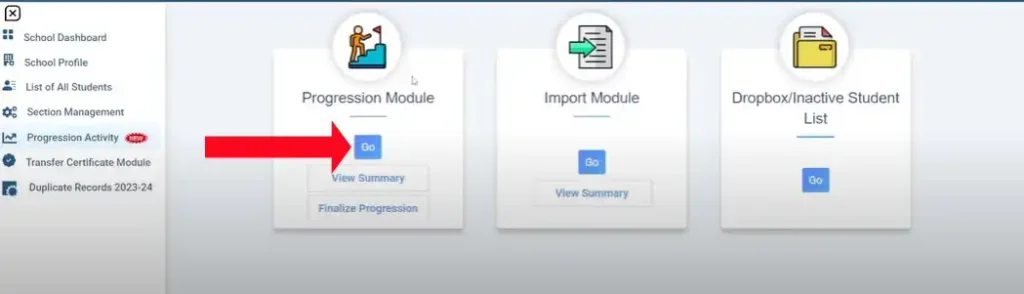
Step 7
अब नीचे दर्शाये अनुसार वह class और section select करें जिस कक्षा के छात्रों को आपको promote करके अगली कक्षा में करना है। जैसे मैंने class I के section A के select किया है उसके बाद Go पर क्लिक करें।
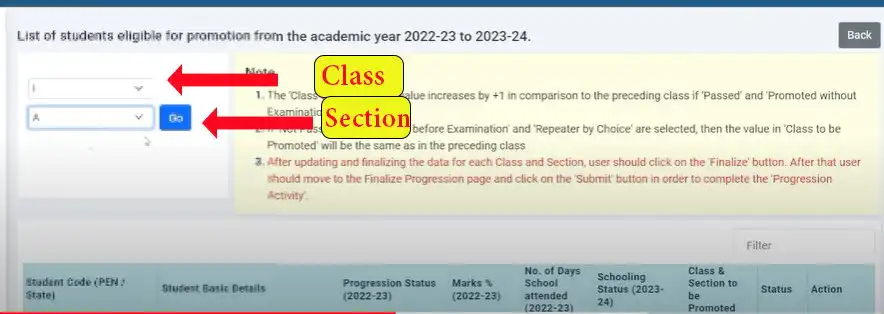
Step 8
अब आपको नीचे दर्शाये अनुसार आपके द्वारा चुनी गई class और section के सभी बच्चों की list दिखाई देने लगेगी। अब आपको प्रत्येक बच्चे को promote करना है। यह चरण सबसे बड़ा और महत्वपूर्ण हैं नीचे दर्शाये अनुसार इसे 6 भागों में बाँटा गया है।
- Progression Status (2022-23) :- इसमें आपको 5 option दिखाई देंगे। Promoted, Not passed, Promoted without Examination, Discontinued before examination, Repeater by choice/Same class as AY 22-23. जो बच्चा आपको promote करना है उसके लिए Promoted select करें, जो फेल हो गया है उसके लिए Not Passed select करें। जिस बच्चे ने परीक्षा नहीं दी हैं लेकिन उसे promote करना है तो Promoted without Examination select करें। जो बच्चा परीक्षा से पहले ही स्कूल छोड़कर चला गया उसके लिए Discontinued before examination select करें। इसी तरह जिस बच्चे के माता पिता किसी कारण से उसे उसी कक्षा में रखना चाहते हैं तो Repeater by choice select करें।
- Marks % (2022-23) :- यहाँ पर छात्र उस कक्षा में कितने percentage से पास हुआ है लिखे।
- No. of Days School attended (2022-23) :- यहाँ पर उतने दिनों की संख्या लिखें जितने दिन वह स्कूल आया है। यानि उसकी हाजरी / attendance कितनी है।
- Schooling Status (2023-24) :- यहाँ आपको 2 option मिलेंगे। अगर आपका student आपके ही स्कूल में है तो Studying in Same School select करें। अगर student आपका स्कूल छोड़कर दूसरे स्कूल में चला गया है तो Left School with TC/ without TC भरें।
- Class & Section to be Promoted :- यह वह क्लास और section भरे जिस क्लास में student को promote कर रहे हैं।
- Action :- Update पर क्लिक करें।
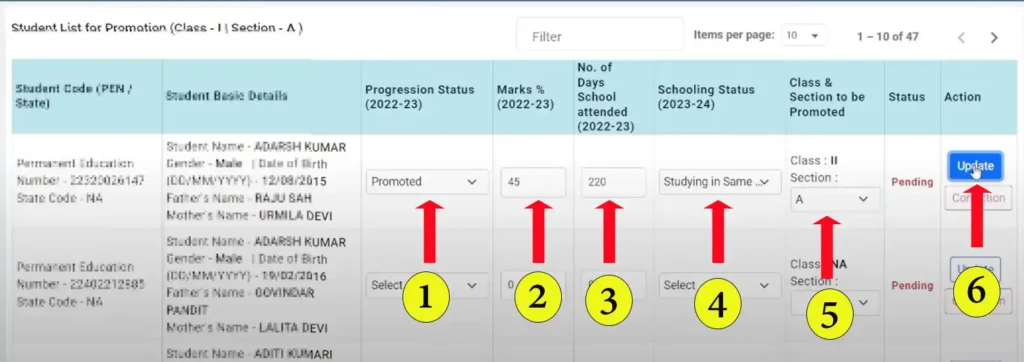
Step 9
अब नीचे दर्शाये अनुसार अपने एक छात्र को promote कर दिया है। अब okay पर क्लिक करें। अब हर छात्र को ऐसे ही बारी बारी अगली कक्षा में promote करें।
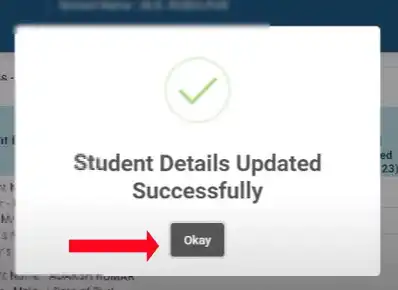
अन्य महत्वपूर्ण जानकारी
UDISE Full Form in Hindi
UDISE की फूल फोरम “यूनीफाईड डिजिटल इन्फॉर्मैशन ऑन स्कूल एजुकेशन ” हैं। यह शिक्षा मंत्रालय का एक पोर्टल/वेबसाईट/app है जो पूरे भारत के स्कूल का data collect करता है।
क्या udise code online मिलता है ?
नहीं, udise code आपको online नहीं मिलता है। इसे लेने के लिए आपको District MIS officer के पास जरूरी documents लेकर जाना होगा। सामान्यतया District MIS officer जिला मुख्यालय में बैठता है।
यह भी पढे :- प्रदोष व्रत 2024 पंचांग इन हिन्दी